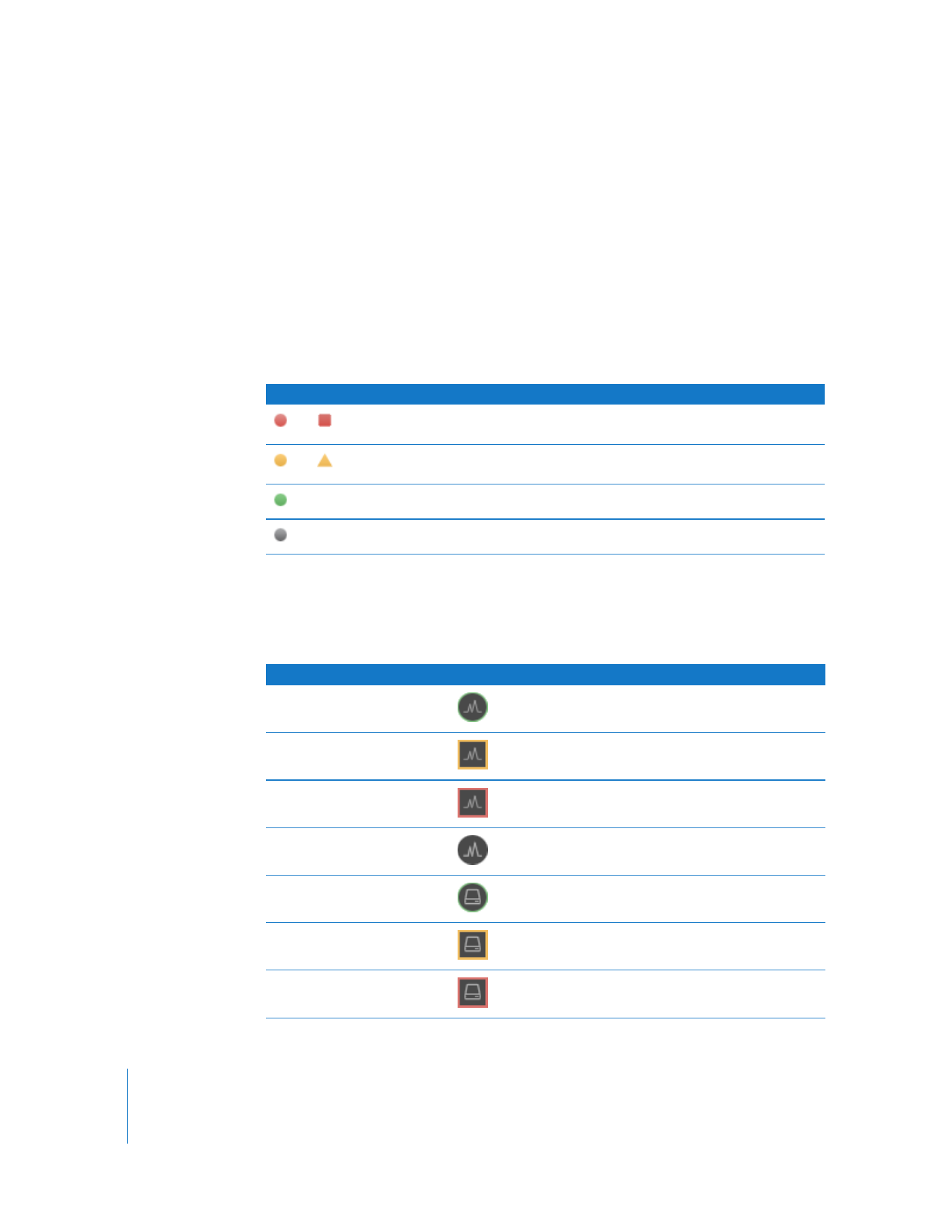
Affichage de l’état du système d’un ordinateur pendant l’observation
Remote Desktop peut afficher certaines informations concernant l’état du système sous
le bureau observé. Ces informations donnent un aperçu des statistiques de service
suivantes :
Â
Utilisation du processeur
Â
Utilisation du disque
Â
Mémoire libre
Les statistiques du système comprennent deux niveaux d’approfondissement dans
les détails. Le premier niveau consiste en une icône unique (rouge, jaune ou verte).
Pour afficher le second niveau, vous devez placer le pointeur sur l’icône d’état de pre-
mier niveau. L’icône se transforme en « i » et vous pouvez cliquer sur le « i » pour obte-
nir des informations supplémentaires. Le fait de cliquer sur l’icône permet d’afficher
des icônes d’état relatives à chaque service :
Icône
Signification
ou
Une ou plusieurs statistiques de service sont rouges. Ceci est priori-
taire par rapport à n’importe quel indicateur jaune ou vert.
ou
Une ou plusieurs statistiques de service sont jaunes. Ceci est priori-
taire par rapport à n’importe quel indicateur vert.
Le service fonctionne en respectant les paramètres établis.
Aucune information sur le service n’est disponible.
Service
Icône
État
Utilisation du processeur
Utilisation de 60 % ou moins
Utilisation entre 60 % et 85 %
Utilisation de 85 % ou plus
Aucune information sur l’état n’est disponible
Utilisation du disque
Utilisation de 90 % ou moins
Utilisation entre 90 % et 95 %
Utilisation de 95 % ou plus
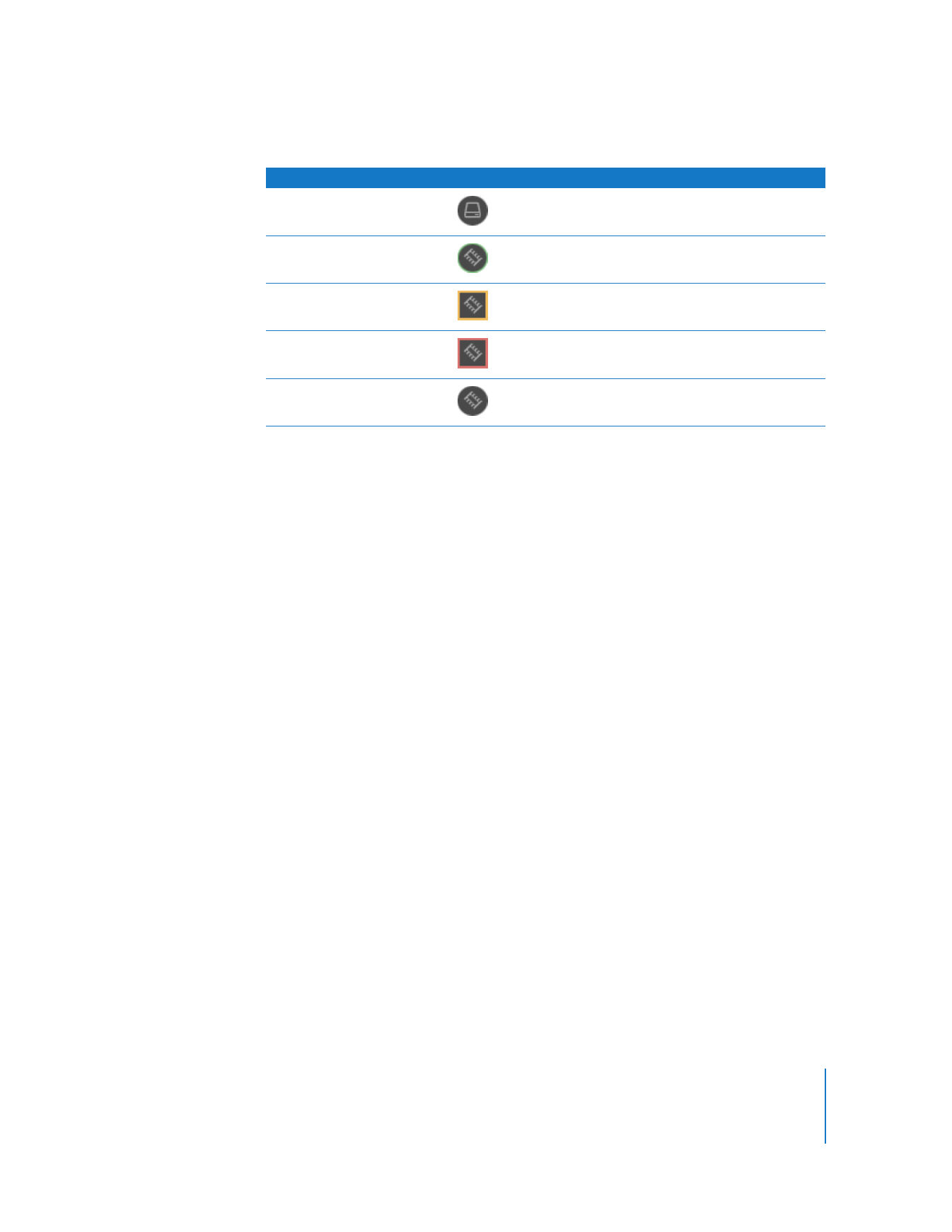
Chapitre 7
Communication avec les utilisateurs
103
Pour afficher l’état du système dans la fenêtre d’observation :
1
Cliquez sur Options de présentation dans la barre d’outils de la fenêtre d’observation.
2
Sélectionnez « Afficher les informations sur l’ordinateur ».
3
Sélectionnez « État de l’ordinateur ».
4
Sélectionnez « Utiliser des formes pour indiquer l’état ».
5
Cliquez sur Terminé.